win7台式电脑的设置在哪里可以找到 。小编来告诉你更多相关信息 。
win7台式电脑的设置在哪里可以找到为网友们详解win7台式电脑的设置在哪里可以找到的知识 , 接下来小编为网友介绍 。
Windows 7是微软推出的一款非常经典的操作系统,尽管现在已经有更高版本的Windows系统,但依然有很多用户在使用 。
对于初次使用或者对电脑不太熟悉的用户来说,找到并了解电脑的各种设置是非常重要的 。
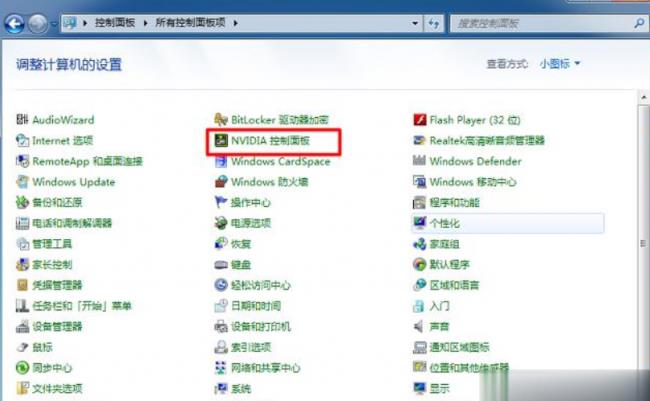
文章插图
那么 , 在Windows 7台式电脑中,这些设置应该在哪里找呢?接下来,就让我们一起来详细了解一下 。
首先,我们需要知道的是,Windows 7的设置主要集中在控制面板和计算机属性两个地方 。
控制面板是Windows系统中的一个重要组成部分,它包含了许多用于调整电脑硬件和软件设置的工具 。
而计算机属性则是显示了你的电脑的一些基本信息 , 如处理器、内存等 。
一、控制面板
1. 开始菜单
点击屏幕左下角的“开始”按钮,然后在弹出的菜单中找到并点击“控制面板” 。
2. 搜索功能
在任务栏的搜索框中输入“控制面板”,然后点击搜索结果中的“控制面板” 。
进入控制面板后,你可以看到很多不同的设置选项,如系统安全、网络和互联网、硬件和声音、程序等 。你可以根据你的需要选择相应的设置进行更改 。
二、计算机属性
1. 在桌面上右键点击“计算机”,然后在弹出的菜单中选择“属性” 。
2. 在打开的窗口中,你可以看到左侧有一个导航栏,点击其中的“设备管理器”可以查看和管理你的电脑硬件设备 。
3. 在窗口的右侧,你可以看到你的电脑的一些基本信息,如处理器、安装内存(RAM)、系统类型等 。
如果你需要查看更多的信息,可以点击“设备管理器”下方的“显示适配器”、“处理器”、“硬盘驱动器”等选项 。
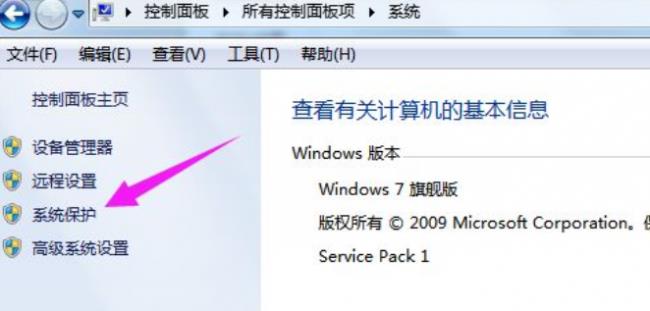
文章插图
三、个性化设置
除了上述的控制面板和计算机属性外,Windows 7还提供了一些个性化的设置选项 。
你可以在任务栏上右键点击,然后在弹出的菜单中选择“属性”,然后在打开的窗口中进行各种个性化设置 , 如更改任务栏的位置和大小、自定义工具栏等 。
四、高级设置
对于一些高级用户来说,Windows 7还提供了一些高级设置选项 。
你可以在控制面板中找到并点击“系统和安全”,然后在弹出的窗口中选择“系统”,接着点击左侧的“高级系统设置” , 最后在弹出的窗口中进行各种高级设置,如更改性能设置、管理启动项等 。
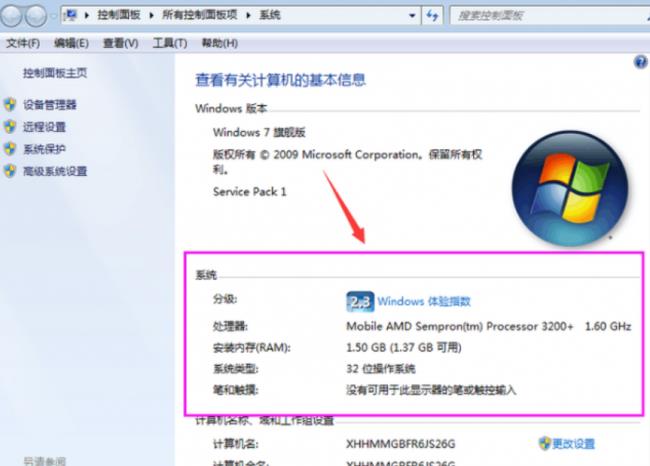
文章插图
总的来说,Windows 7台式电脑的设置主要集中在控制面板和计算机属性两个地方 。
通过这两个地方,你可以对你的电脑进行各种设置,以满足你的各种需求 。
虽然Windows 7的操作界面相比现在的操作系统来说有些老旧,但其稳定性和兼容性都非常出色,因此仍然有很多用户在使用 。
【win7台式电脑的设置在哪里可以找到】希望这篇文章能帮助你更好地理解和使用你的Windows 7台式电脑 。
上述的关于win7台式电脑的设置在哪里可以找到的详细讲解 , 希望本文能给你带来生活上的帮助!
- 荣耀口碑好的四款推荐 荣耀手机怎么样值得买吗
- 盘点十款值得买的无线蓝牙耳机 索爱a1和t3s哪个好
- 正常成人一天的饮水量是多少?
- 怀孕中期可以吃杨梅吗?
- 月子红豆汤的做法有哪些
- 廊坊市特色美食
- ?肉丝面的做法大全有哪些?
- 宝宝咳嗽喝蒲地蓝口服液吗
- 川菜砂锅鱼头
- 青蒸桂鱼的做法
